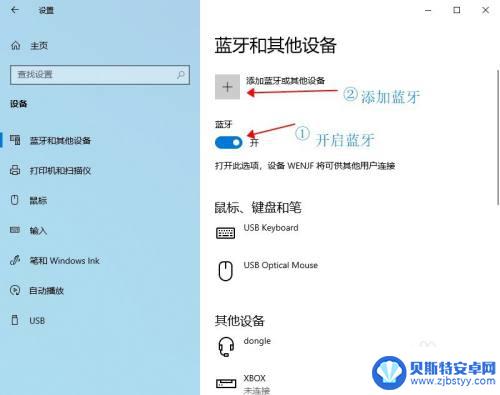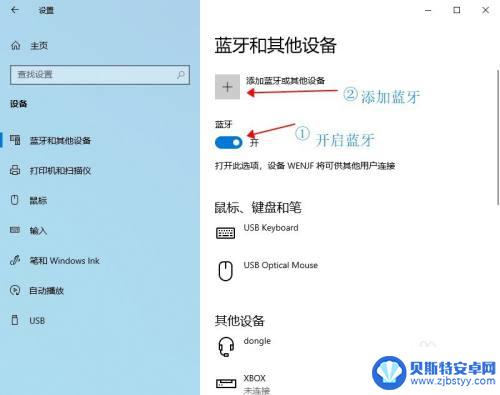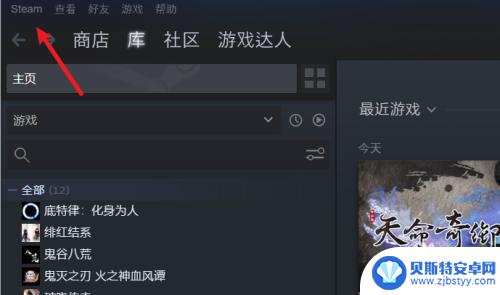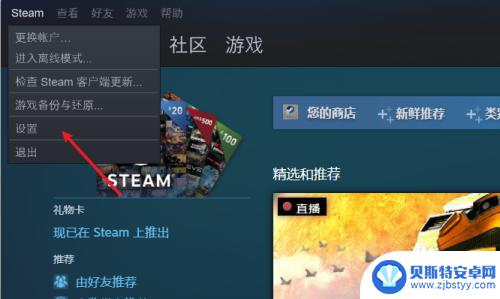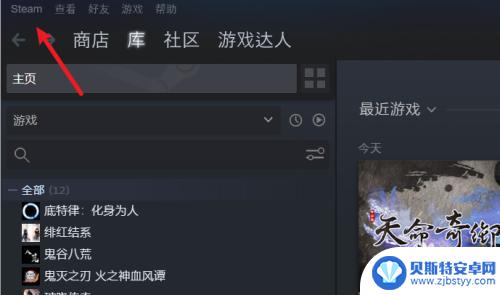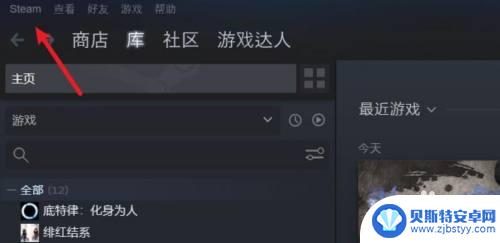steamnspro手柄设置 NS手柄如何在steam上游戏
Steam是一款广受欢迎的游戏平台,许多玩家喜欢在Steam上体验各种不同类型的游戏,而使用NS手柄在Steam上游戏成为了一种趋势。NS手柄作为一款优质的游戏手柄,其在Steam上的设置也是非常简单方便的。通过一些简单的步骤,玩家可以轻松地将NS手柄连接到Steam,并享受到更加流畅的游戏体验。接下来让我们一起来看看如何在Steam上设置NS手柄,让你的游戏体验更加顺畅吧!
NS手柄如何在steam上游戏
步骤如下:
1.先把USB4.0蓝牙适配器插入台式电脑usb端口,如果是笔记本就不需要用蓝牙适配器。
打开windows界面,点击设备。再蓝牙和其他设备中,打开蓝牙功能开关,点击添加蓝牙。
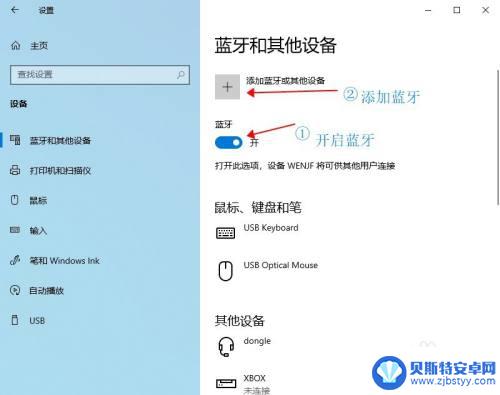
2.操作NS手柄进入蓝牙连接模式,在添加设备界面,鼠标选择:蓝牙。
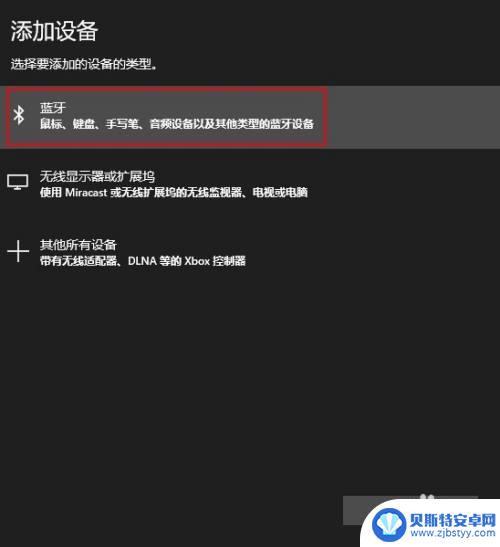
3.搜索出来的NS手柄,选中手柄。
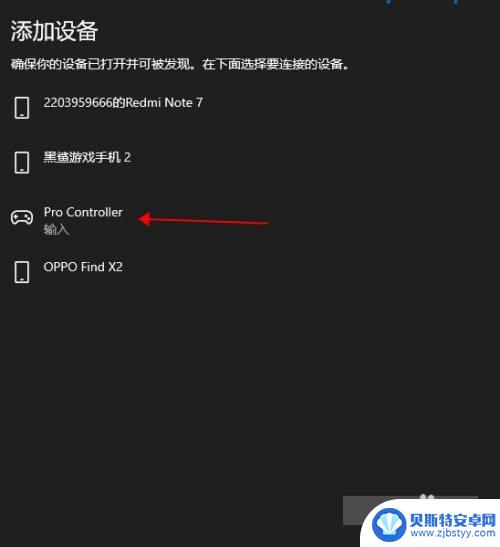
4.连接成功后,点击【已完成】。
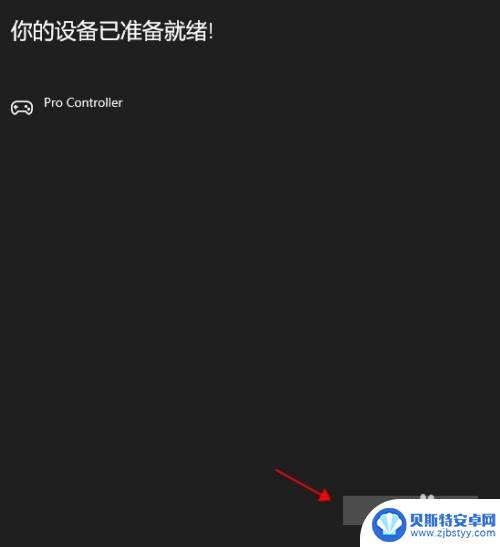
5.在蓝牙和其他设备中,可以查看已经连接上的设备。
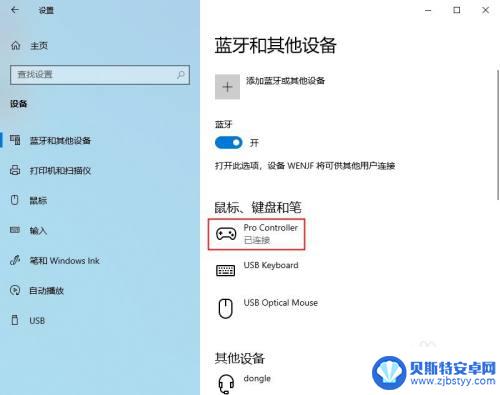
6.如果NS手柄断开连接,就需要重新删除连接记录。按照上面的步骤再次操作一次,重启steam平台。
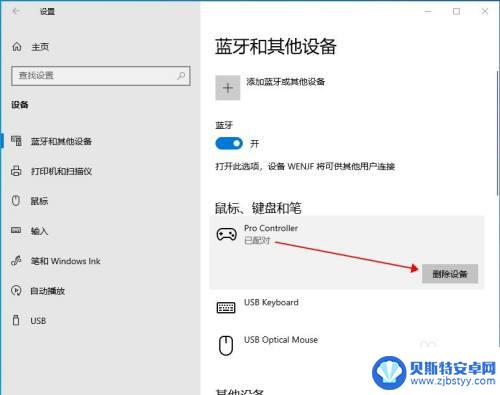
希望通过小编分享的Steam NS Pro手柄设置内容能够帮助您快速上手畅玩,敬请关注,将有更多精彩内容呈现。
相关攻略
-
怎么在steam上用手柄游戏 如何连接NS手柄玩Steam游戏
怎么在steam上用手柄游戏,现如今,随着电脑游戏的快速发展,更多的游戏玩家开始选择使用手柄来提升游戏体验,而对于Steam平台的玩家来说,如何在该平台上使用手柄成为了一个备受...
-
任天堂红蓝怎么连steam steam如何配置ns手柄
任天堂红蓝怎么连steam,任天堂红蓝手柄是任天堂Switch游戏主机的原配手柄,而Steam是一款广受欢迎的电脑游戏平台,作为一名Switch控和Steam玩家,我们是否可以...
-
steam手柄设置其他平台 Steam如何调整游戏手柄设置
steam手柄设置其他平台,Steam手柄是许多PC游戏玩家钟爱的游戏控制器,然而有时我们也会想要在其他平台上使用它,不用担心,Steam提供了便捷的方式来设置手柄在其他平台上...
-
steam手柄怎么设置电量 Steam手柄如何设置教程
Steam手柄是一款广受欢迎的游戏控制器,很多人对于如何设置手柄的电量却一直感到困惑,在使用Steam手柄前,确保手柄的电量充足是非常重要的。如何正确设置Steam手柄的电量呢...
-
steam老滚ol怎么设置手柄 Steam如何配置游戏手柄
steam老滚ol怎么设置手柄,Steam是一款广受欢迎的游戏平台,玩家可以通过它下载、购买和管理各种类型的游戏,而对于喜欢使用手柄来进行游戏的玩家来说,如何正确地配置手柄成为...
-
steam在哪里设置在哪里 steam如何连接游戏手柄
在现今的游戏界,许多玩家都喜欢使用游戏手柄来增加游戏的乐趣和操作体验,而对于Steam平台的用户来说,连接游戏手柄是必不可少的一步。我们该如何在Steam上设置并连接游戏手柄呢...
-
warframe怎么安全是设置密码 星穹铁道密码设置方法
在现今数字化社会,网上安全问题备受关注,对于Warframe游戏玩家来说,设置密码是确保账号安全的重要一环。星穹铁道密码设置方法为玩家提供了一种简单而有效的保护措施,通过设定复...
-
逃离疯狂迷宫如何放弃任务 冒险岛怎么放弃不喜欢的任务
在游戏中,放弃任务可能是玩家们不得不面对的选择,逃离疯狂迷宫如何放弃任务?冒险岛怎么放弃不喜欢的任务?在玩家遇到困难或者不感兴趣的任务时,放弃可能是唯一的出路。放弃任务并不意味...
-
拣爱怎么没声音 附近寻爱软件声音设置教程
在这个数字化时代,人们通过各种软件和应用来寻找爱情已经成为一种常态,有时候我们可能会遇到一些问题,比如在使用附近寻爱软件时,发现拣爱功能怎么没有声音。这时候我们就需要学会如何设...
-
主宰世界怎么搭配阵容 超能世界最强阵容搭配攻略
在主宰世界这款游戏中,阵容的搭配是至关重要的,要想在游戏中取得胜利,就必须精心设计一个强大的阵容。而在超能世界,更是需要玩家们深思熟虑每一个英雄的选择和搭配。只有找到最强的阵容...